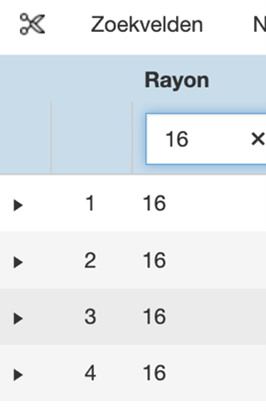Om in te loggen op de PolderSoft Ledenadministratie volgt u deze stappen:

Open de inlogpagina:
Ga naar de officiële inlogpagina van PolderSoft.
Voer uw inloggegevens in:
Gebruikersnaam of e-mailadres: Vul uw geregistreerde gebruikersnaam of e-mailadres in.
Wachtwoord: Voer uw wachtwoord in.
Optioneel - 'Onthoud mij':
Vink het selectievakje 'Onthoud mij' aan als u wilt dat uw inloggegevens worden onthouden voor toekomstige sessies.
Meld u aan:
Klik op de knop 'Inloggen' om toegang te krijgen tot het systeem.
Belangrijke opmerkingen:
Wachtwoord vergeten: Als u uw wachtwoord bent vergeten, neem dan contact op met de supportafdeling van PolderSoft voor assistentie.
Beveiliging: Gebruik sterke, unieke wachtwoorden en deel uw inloggegevens niet met anderen om de veiligheid van uw account te waarborgen.
U ziet nu het dashboard van uw afdeling en een aantal menu-opties.
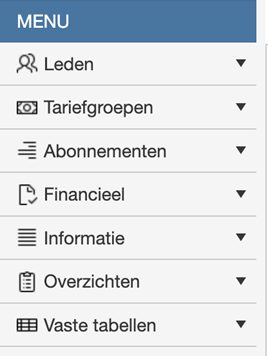
Instelbare indeling voor de ledenoverzichten op het scherm
Kopregel / kolommen aanpassen
U kunt de kolommen in het Leden overzicht aanpassen. Klik op de drie puntje tussen de kolommen:
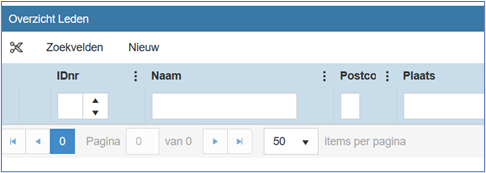
Kies Kolommen.
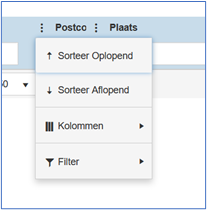
Door het blauwe vinkje boven een kolomnaam aan of uit te zetten, wordt een kolom getoond of weggehaald.
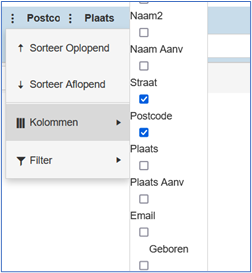
Klik daarna op Slotje rechts boven om de kolomindeling te bewaren
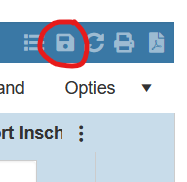
Als u met uw muis vlak naast de drie stipjes bent, wijzigt het in twee rechtopstaande streepjes. Op dat moment kunt u de betreffende kolom smaller of breder maken.
LET OP:
Klik één keer op een lid om te selecteren!
Sortering keuze
Door in de header op een item te klikken worden de leden daarop gesorteerd. Een tweede keer klikken levert de sortering in omgekeerde volgorde op.
Leden filteren
Om snel een aantal leden te selecteren, bijvoorbeeld op rayon, tikt u in de header bij rayon een zoekwaarde in
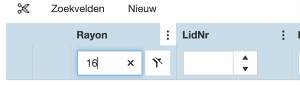
Druk op enter en alleen de leden met betreffende zoekwaarde worden getoond
Klik op dit filter-teken om het filter weer te verwijderen.